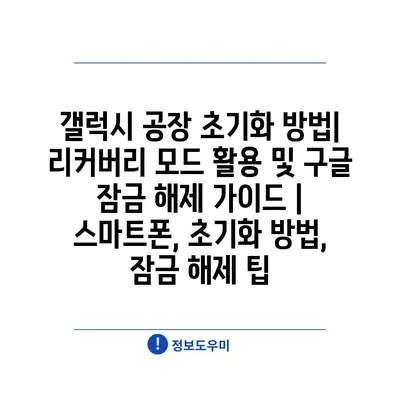스마트폰을 사용하다 보면 각종 오류나 개인 정보 보호를 위해 공장 초기화가 필요할 때가 있습니다.
본 설명서는 리커버리 모드를 활용한 간단한 초기화 방법을 설명합니다.
리커버리 모드에 들어가는 방법과 각 옵션의 의미를 설명해 드리며, 안전한 초기화를 지원합니다.
또한, 구글 계정 잠금 해제를 위한 팁도 포함되어 있어,
초기화 후에도 불편함 없이 기기를 사용할 수 있도록 도와줍니다.
스마트폰 초기화 과정에서 유의해야 할 사항과 더불어,
주요 기능들을 최대한 활용할 수 있는 방법도 소개할 예정입니다.
이 글을 통해 당신의 갤럭시 기기를 보다 안전하고 효율적으로 관리할 수 있는 방법을 알아보세요.
✅ 갤럭시 데이터 백업을 쉽게 하는 방법을 알아보세요.
갤럭시 공장 초기화, 필요한 준비물은?
갤럭시 스마트폰에서 공장 초기화를 진행하기 전에 필요한 준비물이 있습니다. 이를 통해 초기화 과정이 매끄럽고 효율적으로 진행될 수 있습니다. 공장 초기화는 모든 데이터가 삭제되므로, 사전에 준비하는 것이 중요합니다.
먼저, 충전기를 준비하세요. 초기화하는 동안 스마트폰의 배터리가 방전되지 않도록 충분히 충전되어 있어야 합니다. 또한, 초기화 과정 중 전원이 꺼지면 문제가 발생할 수 있으므로, 항상 50% 이상의 배터리 잔량을 유지하는 것이 좋습니다.
다음으로는 데이터 백업을 확인해야 합니다. 공장 초기화를 하면 사진, 동영상, 메시지 같은 모든 데이터가 삭제되므로, 중요한 파일은 반드시 미리 백업해두어야 합니다. 구글 드라이브, 삼성 클라우드와 같은 클라우드 서비스를 이용하면 편리하게 데이터를 저장할 수 있습니다.
- 스마트폰의 충전기 및 케이블
- 데이터를 저장할 클라우드 서비스
- 초기화 이후 사용할 구글 계정
마지막으로, 구글 계정 정보를 준비해두세요. 초기화를 한 후 다시 스마트폰을 설정할 때 계정 정보가 필요합니다. 만약 구글 계정을 잊으셨다면, 사전에 복구 절차를 진행해 주시기 바랍니다.
이렇게 필요한 준비물을 체크하고 나면, 본격적으로 갤럭시 공장 초기화 절차를 진행할 수 있습니다. 초기화는 간단해 보이지만, 데이터 손실을 방지하기 위해서는 반드시 필요한 준비를 하는 것이 좋습니다.
✅ 갤럭시 기기 데이터 백업의 완벽한 방법을 지금 알아보세요.
리커버리 모드 진입하는 간단한 방법
갤럭시 스마트폰의 리커버리 모드에 접근하는 방법은 간단합니다. 리커버리 모드는 공장 초기화, 데이터 삭제 및 소프트웨어 업데이트와 같은 중요한 작업을 수행할 수 있는 기능입니다. 아래에서는 리커버리 모드에 진입하는 샘플 절차를 설명합니다.
| 단계 | 설명 | 참고 |
|---|---|---|
| 1단계 | 먼저, 스마트폰의 전원을 끕니다. | 전원 버튼을 길게 눌러 꺼주세요. |
| 2단계 | 전원을 끈 후, 전원 버튼과 볼륨 업 버튼을 동시에 누릅니다. | 이 두 버튼을 동시에 눌러야 합니다. |
| 3단계 | 갤럭시 로고가 나타날 때 두 버튼을 놓습니다. | 로고가 보일 때까지 누르세요. |
| 4단계 | 리커버리 모드 화면이 나타나면, 볼륨 버튼으로 메뉴를 탐색합니다. | 전원 버튼으로 선택할 수 있습니다. |
위의 표는 갤럭시 스마트폰의 리커버리 모드에 진입하는 방법을 단계별로 설명합니다. 각 단계가 간단하므로 누구나 쉽게 따라 할 수 있습니다. 기본적인 절차를 숙지하면 필요한 경우 공장 초기화나 데이터 삭제 등의 작업을 신속히 수행할 수 있습니다.
✅ 스마트폰 잠금 해제의 모든 비밀을 지금 확인해 보세요.
구글 잠금 해제, 절차와 주의사항
구글 잠금 해제란?
구글 잠금은 수신자 인증을 통해 기기를 보호하는 기능입니다.
구글 잠금은 사용자의 개인정보를 지키기 위한 중요한 보안 기능입니다. 잃어버리거나 도난 당한 기기를 찾기 어려운 경우에도 구글 잠금을 통해 다른 사람이 사용하지 못하도록 보호할 수 있습니다. 그러나 기기를 초기화한 후 이 잠금을 해제해야 사용 가능하게 됩니다. 이 과정은 약간의 주의가 필요합니다.
잠금 해제 준비사항
잠금 해제를 위해 필요한 정보와 도구를 미리 준비하세요.
구글 잠금을 해제하기 위해서는 몇 가지 준비가 필요합니다. 필요한 사항은 다음과 같습니다:
- 구글 계정 정보
- 인터넷 연결
- 눌러야 할 버튼 조합
이 모든 정보를 미리 준비한 후에 해제를 시도하면 더 수월하게 진행할 수 있습니다.
리커버리 모드 진입 방법
리커버리 모드는 기기를 초기화할 수 있는 강력한 도구입니다.
리커버리 모드는 기기의 설정을 재설정하거나 데이터 삭제를 통해 잠금을 해제하는 기능을 제공합니다. 기기를 끄고 특정 버튼 조합(예: 볼륨 업 버튼 + 전원 버튼)을 동시에 눌러 진입할 수 있습니다. 진입 후 ‘Wipe data/factory reset’ 옵션을 선택하여 초기화 과정을 진행합니다. 주의 사항으로는 초기화하면 모든 데이터가 삭제됩니다.
구글 계정으로 잠금 해제
구글 계정 내용을 입력하여 잠금을 해제할 수 있습니다.
리커버리 모드에서 초기화한 후, 기기를 처음 세팅할 때 구글 계정 정보를 요구합니다. 이때, 정확한 구글 계정과 비밀번호를 입력해야 합니다. 계정 정보가 맞을 경우 잠금이 해제되며, 기기를 자유롭게 사용할 수 있습니다. 계정 정보가 틀린 경우, 잠금 해제를 할 수 없으므로 주의가 필요합니다.
잠금 해제 후 주의사항
잠금 해제 이후에는 추가적인 조치를 취해야 합니다.
잠금 해제를 마친 후에는 기기의 보안을 더욱 강화하는 것이 좋습니다. 비밀번호나 생체 인증(지문 인식 등)을 설정해 추가 보안을 적용하세요. 또한, 중요한 데이터는 정기적으로 백업을 해 두는 것을 추천합니다. 이렇게 하면 데이터 손실을 최소화할 수 있습니다.
✅ 스마트폰 잠금 해제 방법을 쉽게 알아보세요.
스마트폰 초기화 후 데이터 복구 가능할까?
1, 데이터 복구는 가능할까?
- 스마트폰을 초기화하면 대부분의 데이터는 삭제됩니다. 하지만 일부 데이터는 완전히 제거되지 않고 복구될 수 있는 가능성이 있습니다.
- 복구 도구를 통해 삭제된 데이터를 찾고 복원할 수 있는 경우도 있지만, 100% 성공을 보장할 수는 없습니다.
- 초기화를 실행하기 전에 중요한 데이터는 반드시 백업해두는 것이 좋습니다.
복구 방법
초기화 후 데이터 복구를 원할 경우, 복구 소프트웨어를 활용할 수 있습니다. 이러한 도구는 삭제된 파일을 검색하고 사용자가 원하는 파일을 복원할 수 있도록 돕습니다. 하지만 이 과정에서 데이터가 덮어써지지 않도록 주의해야 합니다.
복구의 한계
데이터 복구의 가능성은 다양한 요인에 따라 달라집니다. 예를 들어, 초기화 후 새로운 데이터가 많이 생성되면 이미 삭제된 데이터는 복구되기 어려워집니다. 또한, 복구 소프트웨어의 성능에 따라 결과가 달라질 수 있습니다.
2, 초기화 전 주의사항
- 초기화를 진행하기 전에 꼭 필요한 데이터는 모두 백업해두어야 합니다. 이를 통해 데이터 손실을 방지할 수 있습니다.
- 구글 계정과 같은 계정 정보도 잊지 말고 기록해두어야 합니다. 초기화 후 재로그인 시 필요하므로 중요합니다.
- 기존 데이터 삭제를 감안하여 초기화를 신중히 고려해야 합니다.
백업 방법
스마트폰의 내장 백업 기능이나 클라우드 서비스를 활용하여 데이터를 안전하게 보관할 수 있습니다. 중요한 파일, 사진, 연락처 등을 선택적으로 백업하여 초기화 후에도 쉽게 복원할 수 있습니다.
계정 정보 관리
초기화 후 구글 계정으로 다시 로그인해야 하므로, 계정 정보는 중요합니다. 계정 비밀번호나 복구 이메일 등 필요한 내용을 미리 정리해두면 문제가 발생했을 때 용이합니다.
3, 초기화 후의 데이터 복구 가능성
- 초기화된 데이터를 복구할 가능성은 높지 않지만, 전문적인 데이터 복구 서비스를 이용할 경우 가능성이 열릴 수 있습니다.
- 다만, 이러한 서비스는 비싼 비용이 들 수 있으므로, 초기화 전 충분한 고려가 필요합니다.
- 데이터 복구를 원할 경우 신뢰할 수 있는 서비스와 소프트웨어를 선택하는 것이 중요합니다.
전문가의 도움
데이터 복구를 시도하기 전에 전문가와 상담하는 것이 좋습니다. 전문가는 데이터 복구 방법과 가능성에 대해 보다 정확하게 공지해줄 수 있습니다.
복구 도구 선택
시중에는 다양한 데이터 복구 도구가 있습니다. 이들 중 사용자가 리뷰나 평가를 통해 신뢰할 수 있는 소프트웨어를 선택하여 활용하는 것이 바람직합니다.
✅ 생산성 향상을 위한 필수 앱을 지금 바로 확인해보세요.
초기화 후 설치해야 할 필수 앱 추천
갤럭시 공장 초기화, 필요한 준비물은?
갤럭시 스마트폰을 공장 초기화하기 위해서는 몇 가지 준비물이 필요합니다. 먼저, 데이터 백업을 위한 외부 저장소나 클라우드 계정이 필요하고, 초기화 후 사용할 구글 계정도 미리 준비해야 합니다. 그리고 초기화 후 재설치를 위한 Wi-Fi 연결도 필수적입니다.
“갤럭시 공장 초기화를 위해서는 필수 준비물을 사전에 점검하는 것이 중요하다.”
리커버리 모드 진입하는 간단한 방법
리커버리 모드에 진입하기 위해서는 특정 버튼 조합을 사용해야 합니다. 일반적으로 전원 버튼과 볼륨 업 버튼을 동시에 눌러 주면 리커버리 모드로 진입할 수 있습니다. 이 모드에서는 초기화 및 다양한 시스템 조정이 할 수 있습니다.
“리커버리 모드 진입법을 알면 초기화 과정이 훨씬 수월해진다.”
구글 잠금 해제, 절차와 주의사항
구글 잠금을 해제하기 위해서는 먼저 구글 계정 내용을 알고 있어야 하며, 비밀번호를 입력해야 합니다. 이 과정에서 주의할 점은 비밀번호를 잘못 입력하면 계정이 잠길 수 있으므로, 정확한 입력이 필요합니다. 또한, 계정 복구 옵션을 준비해 두면 더욱 안전합니다.
“구글 잠금 해제를 위해서는 미리 자신의 계정 내용을 확인해 두는 것이 현명하다.”
스마트폰 초기화 후 데이터 복구 가능할까?
스마트폰을 초기화하면 기본적으로 모든 데이터가 제거되지만, 전문 데이터 복구 소프트웨어를 사용하면 일부 데이터를 복구할 수 있는 경우도 있습니다. 그러나 성공률은 보장할 수 없으며, 초기화 전 반드시 데이터를 백업하는 것이 중요합니다.
“초기화 전 데이터 백업은 필수이며 복구는 불확실한 만큼 사전 조치를 취하는 것이 바람직하다.”
초기화 후 설치해야 할 필수 앱 추천
초기화가 완료된 후, 필요한 앱을 설치하는 것은 매우 중요합니다. 기본적인 소셜 미디어 앱과 메신저 앱은 꼭 필요한 것들입니다. 그 외에도 금융 관리 앱, 오프라인 지도, 클라우드 저장소 관련 앱도 추천합니다.
“초기화 후 필수 앱을 설치하여 스마트폰을 더 유용하게 활용할 수 있다.”
✅ 핸드폰 잠금 해제와 데이터 복구의 모든 과정을 알아보세요.
갤럭시 공장 초기화 방법| 리커버리 모드 활용 및 구글 잠금 해제 설명서 | 스마트폰, 초기화 방법, 잠금 해제 팁 에 대해 자주 묻는 질문 TOP 5
질문. 갤럭시 공장 초기화는 어떻게 하나요?
답변. 갤럭시 공장 초기화는 설정 메뉴에서 쉽게 진행할 수 있습니다. 설정 > 일반 관리 > 초기화를 선택한 후 공장 데이터 초기화를 클릭하면 됩니다. 리커버리 모드를 통한 방법도 있으며, 전원 버튼과 볼륨 업 버튼을 동시에 눌러서 방문할 수 있습니다.
질문. 리커버리 모드란 무엇인가요?
답변. 리커버리 모드는 기본적인 시스템 복구와 초기화 옵션을 제공하는 특별한 메뉴입니다. 이 모드를 통해 공장 초기화, 소프트웨어 업데이트, 또는 시스템 문제를 해결할 수 있습니다. 갤럭시 스마트폰의 특정 버튼 조합으로 진입할 수 있습니다.
질문. 구글 잠금을 해제하려면 어떻게 해야 하나요?
답변. 구글 잠금 해제는 간단하지 않을 수 있으며, 보안상의 이유로 구글 계정 정보 입력이 필요합니다. 만약 비밀번호를 잊었다면, 구글 계정 복구를 통해 새로운 비밀번호를 설정할 수 있습니다. 초기화 후에도 계정 로그인 필요를 잊지 말아야 합니다.
질문. 공장 초기화 시 데이터는 어떻게 되나요?
답변. 공장 초기화 시 모든 개인 데이터와 설정이 삭제됩니다. 따라서 초기화를 진행하기 전에 반드시 중요한 데이터는 백업해두어야 합니다. 초기화 후에는 모든 정보가 초기 상태로 돌아갑니다.
질문. 초기화 후 스마트폰이 느려지나요?
답변. 초기화 후에는 시스템이 새로워지기 때문에 성능이 향상될 가능성이 높습니다. 그러나 사용자의 앱과 데이터가 적절하게 설치되지 않으면 다시 느려질 수 있습니다. 초기화 후에는 필요한 앱만 설치하는 것이 좋습니다.